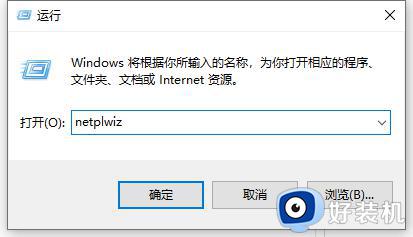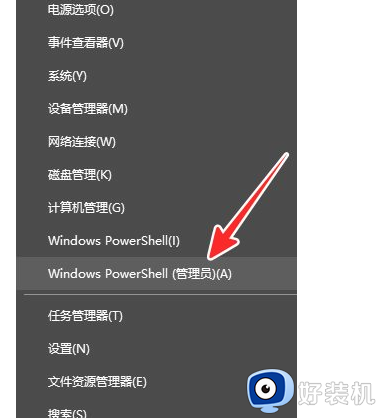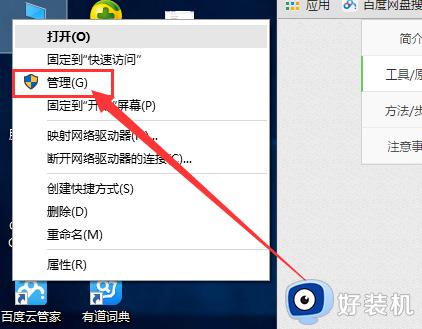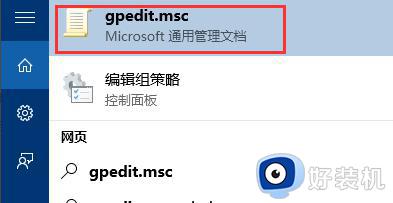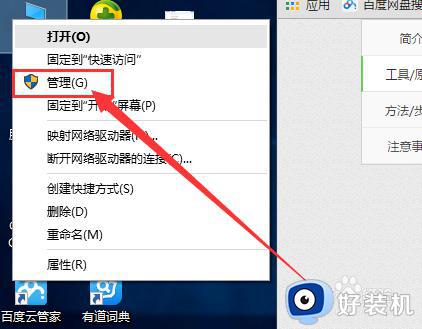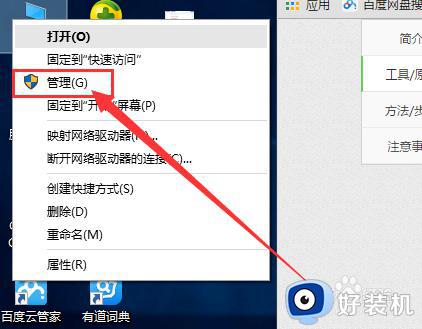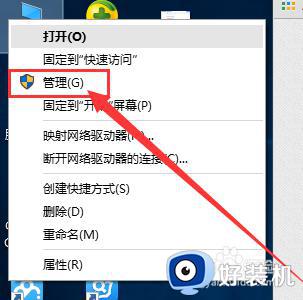win10获得电脑管理员权限怎么设置 win10管理员权限在哪里打开
通常情况,我们新安装的win10系统中,都会有一些默认的设置,其中为了保证用户电脑中文件的安全,就会出现一个管理员权限,每当用户想要打开相应的文件时就需要先事先获取win10系统的管理员权限,那么win10管理员权限在哪里打开呢?接下来小编就来告诉大家win10获得电脑管理员权限设置方法。
具体方法:
1、在右下方任务栏的“搜索web和windows”输入框中输入“gpedit.msc”,电脑会自行搜索,搜索完毕之后鼠标点击打开。
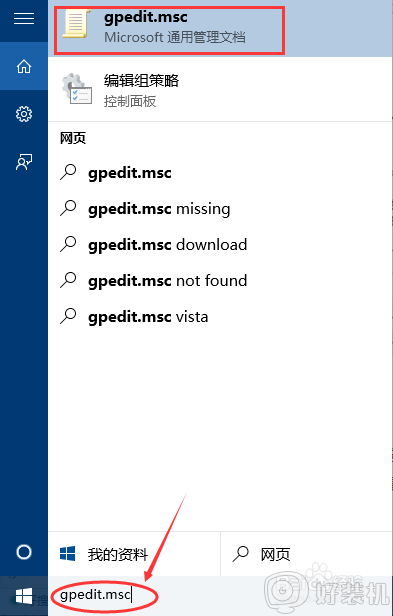
2、打开本地组策略管理器。
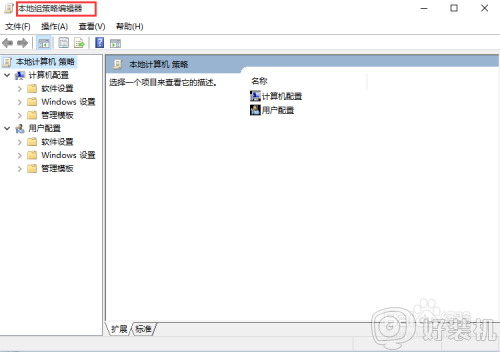
3、依次点击打开“计算机配置”选项,然后再找到“Windows设置”这个选项,再从“Windows设置”找到并打开“安全设置”选项,接着打开“本地策略”最后找到打开“安全选项”即可。
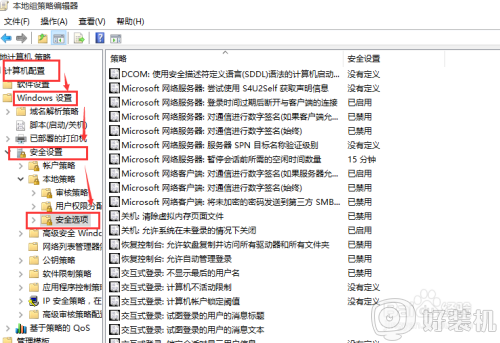
4、找到“账户:管理员状态”,可以看见状态为“已禁用”,我们需要的是将它开启。
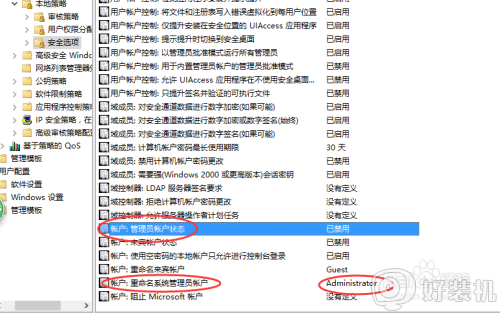
5、鼠标右键单击“账户:管理员状态”,在弹出的快捷菜单中选择“属性”。
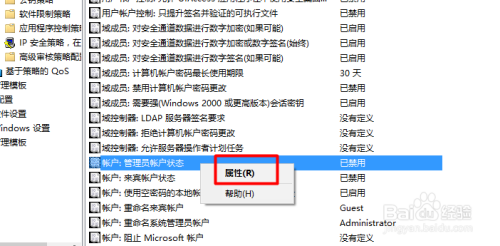
6、在“账户:管理员状态”属性中,将以启用选中即可。
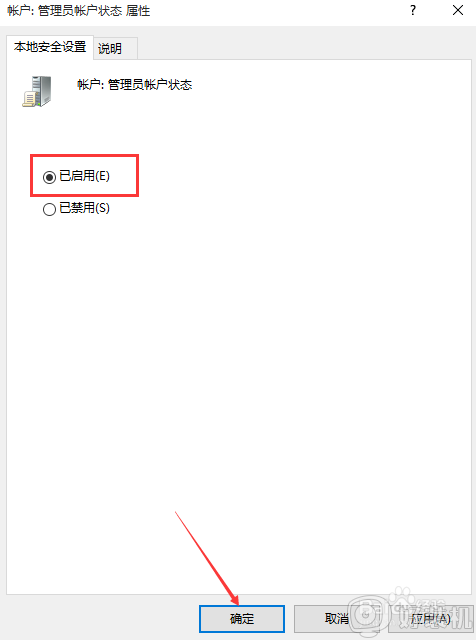
以上就是关于win10获得电脑管理员权限设置方法了,还有不清楚的用户就可以参考一下小编的步骤进行操作,希望能够对大家有所帮助。